WPS Bboxボタン:WPS Bouygues機能から利益を得る方法?, WPS BBOXボタン:WPS Bouyguesの使用方法? | bbox actus
WPS BBOXボタン:WPS Bouyguesの使用方法
Wi-Fi 6モデムの場合、 WPS BBOXファイバーボタン 中央ホイールの左側にあるデバイスの正面の正面にあります(シンボルは、円を形成する2つの矢印で構成されています). デバイスをこのモデムに接続するだけです 5秒間押されたWPSキーを維持します.
WPS Bboxボタン:WPS Bouygues機能から利益を得る方法 ?
WPSの機能により、Bouygues WiFiへの接続を大幅に簡素化することができます. デバイスが宿泊施設内のインターネットネットワークにアクセスできるように、簡単なWPS BBOXボタン圧力で十分です. 私たちの記事で、WPS Bbox関数をアクティブにして使用する方法を発見して、より簡単にインターネットに接続する !
- 本質的なもの
- 絞る WPS Bboxボタン 安全キーを入力するよりも速くwifiで接続できます.
- WPSを使用できるようにするには、まず それをアクティブにします Bboxインターフェイス上.
- いくつかのBboxでは、WPS Bouyguesのキーがそうです WiFiボタンに置き換えられます.
- すべてのデバイス 互換性がありません WPS Box Bouyguesテクノロジーを使用.
WPS BBOX機能とは何ですか ?
WPS(WiFi保護セットアップ)は、可能なテクノロジーです ボタンを簡単に押すと、WiFiネットワークに接続します, ほとんどの場合、インターネットボックスにあります. WPSプロトコルは、主に新しいテクノロジーに慣れていない人々を対象としており、WiFiネットワークへのアクセスを大幅に促進します.
WPS接続の原則は非常に簡単です。宿泊施設のWiFiネットワークに接続したいユーザーは、ボタンを押すだけです Bboxがすべての接続を数分間自動的に認可するように :安全キーを入力することなく、近くのすべてのデバイスがネットワーク上で承認されます.
すべてのBボックスにはWPS関数が装備されています。したがって、このプロトコルをアクティブ化することにした場合、それを利用してBouygues WiFiに簡単に接続できます.
WPS Bouyguesを使用する理由 ?
紙に存在するWPS いくつかの利点 従来のWiFi接続と比較してください:
- 接続はより速いです :単純なボタンの圧力は、あなたのネットワークを見つけてあなたを識別する必要がなくなったことです.
- それもなります インターネットに接続しやすい :SSID Bbox(宿泊施設のインターネットネットワークの名前)とWiFiの安全キーを覚えておく必要がなくなりました。.
- セキュリティが強化されています :あなたの家の誰かだけがWPSをアクティブにすることができ、隣人は物理WPSボタンにアクセスしてネットワークに接続することはできません.
ただし、1つのWPS接続には実際には含まれています いくつかの問題, 特にセキュリティの面で. 実際、いくつかの障害が特定されています, ネットワークのハッキングを促進できる後者. 宿泊施設にアクセスした人は誰でも、インターネットのパスワードを尋ねることなく、BBOXネットワークに接続することもできます. これが、多くのメーカー、特にAppleがWPSプロトコルと互換性のあるものにしないことを決定した理由です.
WPS時間を簡単にアクティブにして、デバイスをBBOXネットワークに追加し、リスクを回避するために機器の組み合わせが完了したら、機能を無効にすることができます.
BboxでWPS関数をアクティブにする方法 ?
あなたは良いブイグの取引を発見したいです ?
BouyguesボックスでWPSテクノロジーを利用できるようにするには、最初に 機能をアクティブにします. このためには、行く必要があります BBOX管理インターフェイス.
- Bboxに接続されたデバイス、WiFiまたはイーサネットによって使用されます.
- https:// mabbox urlを開きます.バイテル.FR/インターネットブラウザで.
- 「wifi」タブに移動します.
- 「wifi構成」を開き、画面の右側に矢印を押して「高度な設定」を開きます.
- このメニューで、「WPSをアクティブにする」ボックスを確認します.
- 行われた変更を保存します.
Bboxモデルに応じて、Bouygues Administration Interfaceメニューは異なる場合があります。「Activate WPS」ボックスが見つからない場合は、Bboxで配信されたマニュアルを参照するか、カスタマーサービスBouyguesに連絡してください。詳細については.
WPPS BBOXボタンのおかげで、WiFiで接続します
あなたはブイグのオファーを取り出したいです ?
BBOX構成スペースでWPSがアクティブになったら、 BBOXのWPSボタンを押します この機能を数分間アクティブにします. WPSボタンは多くの場合Bboxの背面にあり、そのロゴは円を形成する2つの矢印で構成されています. Bboxマイアミを含むいくつかのBBOXで, WiFiボタンは、WPSボタンの役割を再生します :WPS協会をアクティブにするには、数秒間維持する必要があります. インターネットライトの点滅は、WPSによる接続が許可されているかどうかを示します.
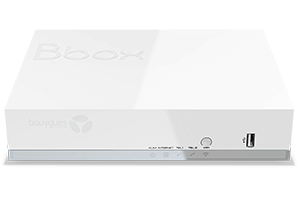
BBOXのWPSボタンが見つからない場合は、BBOXのマニュアルを参照するか、Bouyguesカスタマーサービスに電話することができます.
WPS Bouyguesボタンを押した後、インターネットに接続するプロセスは、使用するデバイスによって異なります.
WPS Bouyguesを介してコンピューターをインターネットに接続します
Windowsコンピューター WPSテクノロジーを持っています. Windows 10では、タスクバーの右下にあるWiFiアイコンを押す必要があります. Bboxネットワークを選択します:フィールドが開きます。これには、WiFiの安全キーを入力することになっています. このウィンドウにとどまり、Bbox WPSボタンを押します:WiFiキーを入力することなく、コンピューターがインターネットネットワークに自動的に接続します.
MacOSを使用するAppleコンピューターはWPSと互換性がありません:Appleは、この不十分な接続モードのセキュリティを判断します.
スマートフォンでWPS BBOXキーを使用します
WPSは、バージョン9からAndroidデバイスから削除されました.0.
あなたが持っている場合Android 8スマートフォン.0または前方, WPSでBBOXに接続できます。
- 携帯電話で「wifi」メニューを開きます.
- 近隣のネットワークのリストからBouygues WiFiネットワークを選択してください.
- ネットワーク設定を開き、WPSロゴを選択します(円を形成する2つの矢印).
- 携帯電話はWPSでWIPで接続されます.
スマートフォンブランドに応じて、接続の方法はわずかに異なる場合があります。WPSロゴが見つからない場合はデバイスマニュアルを参照してください.
Appleコンピューターのように、iOSスマートフォンにはWPS機能がありません.
WPS BBOXプロトコルの代替案
BBOX ULTYMオファーについてもっと知りたい ?
WPSはすべてのデバイスと互換性があり、この接続方法にはいくつかの安全性の問題があります. Bouygues WiFiネットワークとの接続を促進する他のより安全な方法があります.
最初にできます SSIDを変更します BBOXネットワークをより簡単に識別するために:インターネットネットワークにパーソナライズされた名前を付与すると、隣人の名前と区別されます. これが方法です:
- url https:// mabboxで利用可能なbboxインターフェイスを開きます.バイテル.FR/そして自分を識別します.
- 「WiFi」タブを選択し、「WiFiネットワーク」を選択します.
- 画面の右側にある矢印のおかげで、「wifi構成」メニューを開きます.
- 「SSID」フィールドでネットワークの名前を変更できます.
- 変更を適用し、BBOXを再起動します.
WiFiセキュリティキーを覚えにくい、または入力するのが長すぎると判断した場合、変更する可能性もあります。常にBBOX管理インターフェイスで、「WiFi」と「WiFi」メニューに移動します. 右側の矢印を押して「WiFi構成」タブにアクセスします。「WPA/WPA2」安全モードと「AES」暗号化を選択します. 使用する安全キーを入力します 次に、変更を保存して、WiFiパスワードを変更します.
あなたがしなければならないのはあなたのBBOXを再開することです:あなたの新しいパスワードは効果的であり、あなたはそれを使用してあなたのすべてのインターネットデバイスを再接続する必要があります.
これらの手法は、維持中にBboxネットワークへの接続を簡素化できます WPSよりも高いレベルの安全性.
03/23/2023に更新されました
Armandは主にSFRとBouyguesのオペレーターに関する記事やガイドを書くことになります. デジタルマーケティングおよびデータ分析の修士号を卒業した彼は、2020年12月にセレクトラに入社しました.
WPS BBOXボタン:WPS Bouyguesの使用方法 ?
WPS Bouyguesボタンを使用すると、ボックスを介してデバイスをインターネットに簡単に接続できます. 実際、WPS Bboxの機能により、ボックスボタンを押すだけで安全キーを分配できます. このガイドでWi-Fi Bouygues Wi-Fi接続方法の使用方法を発見する.
あなたはBBOXオファーを取り出したいです ?
- 本質的なもの
- BBOX WPS機能を使用すると、Wi-Fiに接続できます パスワードは必要ありません, 単にBboxの専用ボタンを押すだけです.
- すべてのオペレーターのモデム bbox fit、ultymのオファーであっても、wps bboxボタンを持っています. Wi-Fi 6 Fiber Bboxモデムにもあります 専用キー デバイスの前面に.
- WPS Bouyguesをアクティブにするには、機能をアクティブにする必要があります Bboxの管理インターフェイスから. WPS BBOXキーを5〜10秒間押すだけで、新しいデバイスをWi-Fiネットワークに接続するだけです.
- Appleデバイス(iPhone、iPad、iMac)は 接続を許可しないでください BBOXのWPSで.
WPS BBOXとは何ですか ?
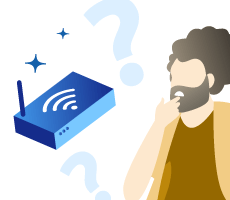
WPS(英語のwifiプロテットセットアップ)関数は 自動ペアリングシステム Wi-Fi経由. BBOX WPSボタン したがって、通常はWi-Fiのデバイスの接続用に事前に設定された拡張安全キーを入力する必要がなくなります。. WPSという用語は、モデムブランドに従って「プッシュ ‘n’ connect」または「wi-fi simple config」に置き換えることがあります.
機能 WPS BBOX すべてのタイプのデバイスをWi-Fiに単純に接続できます. あなたはただ見つける必要があります WPS BBOXキー そのインターネットボックスで、ボタンを押したままにします すべての着信接続を許可します スマートフォン、タブレット、コンピューター用.
良いニュースは、です Bouygues WPSボックスボタン オペレーターが提供するすべてのインターネットオファーに存在します. したがって、Bbox Fit、BboxはADSLではBboxとUltymを使用して、白いBboxモデムで見つかりますが、ファイバーオファーのBbox Ultymに伴うBboxファイバー6モデムもあります。.
Bbox WPS機能をアクティブ化する方法 ?
Bbox WPS機能を活用する前に、BBOX管理インターフェイスにアクセスして、. 初めてアクセスする人のために、BBOXネットワークに接続する必要があります イーサネットケーブルを介して.
これに従うべき手順はあります WPS BBOXをアクティブにします ::
- Mabboxを介してBbox管理インターフェイスに接続したら.バイテル.FRまたは192.168.1.254、ユーザー名とパスワードを入力する必要があります(デフォルトパスワードとユーザー名は「管理者」です).
- その後、「Wi-Fi」セクションに移動し、「Wi-Fiネットワーク」を選択する必要があります。.
- 「Wi-Fi構成」と「Advanced Parameters」に移動するだけで、「WPSをアクティブにする」ボックスを見つけて確認する前に. WPSのアクティブ化を検証するために変更を記録することを忘れないでください.
Wi-Fiネットワークが2つの2.4GHzと5GHzの周波数帯域でアクティブ化されている場合、必要です WPS Bouyguesを活性化します 両方のための.
Bbox管理インターフェイスの通過モードを変更することを忘れないでください ! BBOX管理インターフェイスへの最初の接続から、パスワードを変更することを強くお勧めします. これを行うには、「Advanced Configuration」セクションに移動し、「パスワードの変更」をクリックします。.
WPS BBOXボタンはどこですか ?
WPS Bboxボタンの位置は、保持されているBboxモデムのタイプによって異なります. ほとんどのBouyguesの顧客は、Bbox Fitに伴う白いBboxモデムを持っています。. 一方、Bbox Ultymファイバーの加入者は、Bbox Wi-Fi 6 Blackおよび垂直モデムの恩恵を受けます.
白いBboxモデムに関して、 WPS BBOXキーは、Wi-Fiキーに対応します デバイスの正面に位置しています. WPS BBOXを有効にするには、このWi-Fiボタンを約10秒間押すだけです, ボタンが点滅するまで.
Wi-Fi 6モデムの場合、 WPS BBOXファイバーボタン 中央ホイールの左側にあるデバイスの正面の正面にあります(シンボルは、円を形成する2つの矢印で構成されています). デバイスをこのモデムに接続するだけです 5秒間押されたWPSキーを維持します.
あなたはプロモーションBBOXのオファーを取り出したいです ?
WPS Bouygues:デバイスを接続する方法 ?
WPS Bouyguesをアクティブにしてその動作を理解した後、あなたがしなければならないのはそのデバイスを接続することだけです. BboxのWPSを介してデバイスを接続するアプローチは、ほとんどの異なるデバイスと同様に機能します。
- WPS機能が存在します PCコンピューター用 (ただし、Mac用ではありません)、BBOX WPSを介して接続するには、Wi-FiアイコンをクリックしてBboxネットワークを選択するだけです. 次に、安全キーを入力するのではなく、BBOXに押し付けられたWPSボタンを押したままにするだけで、接続は自動です.
- スマートフォンの場合、あるAndroid電話のみがあります バージョン8または前方 WPS Bouyguesを楽しむことができます. 接続するには、Wi-Fi Bouyguesネットワーク設定にアクセスし、WPSロゴをクリックしてこのテクノロジーを介して接続する必要があります.
iPhone、iMac、またはiPadがWPSを介して接続できないかどうかにかかわらず、Appleデバイス セキュリティは不十分であると考えられています Appleブランドによって.
Bbox上のWPSの利点と短所

BBOXのWPSボタン 特定のセキュリティ障害が特定されていても、多くの利点(単純さと使用速度)を提示します. これが、Appleがデバイスでそれを使用しないことに決めた理由です. それにもかかわらず、主な断層はそれに関係しています簡略化されたコードによるWPSアクティベーション. WPSボタンに関しては、主なリスクは自宅にいる人がいることです パスワードなしで接続できます.
それにもかかわらず、BboxのWPSボタンの代替品を好む人のために、それも可能です Wi-Fi接続モードを簡素化します たとえば、Bboxパスワードを変更します. これを行うには、Bbox管理インターフェイスから「Wi-Fiネットワーク」セクションに移動し、「WiFi構成」に移動します。. 次に、「WPA/WPA2」と「AES」を選択し、「Apply」をクリックして検証する前にパスワードを変更するだけです.